この度、AI ビルダーに待望の機能が追加されました。
新しいブロック「ニュースブロック」の追加と、「ブロックのコピー/貼り付け機能」です。
どんな機能なのか?どういった時に使えば良いのか?を順を追って確認していきましょう。
新しいブロック「ニュースブロック」
ニュースブロックとは?
ニュースブロックは、AI ビルダーの中でも一番大きさの小さいブロックになります。表示できるコンテンツは「タイトル文」「テキスト」「ボタン」が2つです。
営業時間の変更など、ちょっとしたお知らせの掲載などに便利なブロックになります。
何に使えばよいか?
特に、昨今のコロナ影響下における緊急事態宣言による飲食店の営業時間の短縮要請などで、急にテイクアウトやデリバリー対応を始めたという飲食店も少なくはないと思います。
今回の「ニュースブロック」を利用すれば、今お使いのAI ビルダーサイトに、簡単にニュースのお知らせを追加できます。今回は、「飲食店のテイクアウト可能のお知らせ」を例にして使い方をご紹介いたします。
1.「ブロックを追加」をクリック、左端のメニューからニュースを選びます。
ニュースブロックを追加する場所は、メニューの下など目立つ場所が効果的です。
2.色や内容を変更する。
ニュースブロックが変更できる箇所は「タイトル文」「テキスト」「ボタン」2つになります。
まずは、ニュースを目立たせるためにも、色を変えてみます。
今回の場合、白やベージュだと、少し目立たなそうです。黒も今回の色合いの場合、合わないかと思いましたので、一番目立ちそうなブルーに変更してみます。
色の変更をしてみたところ、ブルーは全体のカラーバランスも崩れず視認性も良さそうです。
AIビルダーは、追加したブロックにどのような情報を入れたら良いのかを分かりやすくするために、最初からサンプル文言が入っています。
今回選んだブロックでは、「テイクアウト可能」についてのサンプル文字が入っていましたので、そのまま使います。(もちろん、文字の内容は変更可能です)
最後にボタンのリンク先をテイクアウトのページに設定して完了です。
ブロックのコピペ機能
ブロックのコピー、貼り付け機能とは?
これまでは、同一ページ内のブロックを複製することはできましたが、ページをまたいでブロックをコピーすることができませんでした。
この機能が実装されたことにより、同じブロックを複数のぺージで利用したいときの操作が格段に容易になりました。
どう使えばよいか?
例えば上記のニュースブロックのように、該当のブロックを全ページに展開したい場合などに便利な機能になります。
早速、試してみましょう。
1.コピーしたいブロックを選びます。
ニュースブロックの左側に表示されるメニューからコピーをクリックします。
2.違うページに貼り付ける。
これまでは同一ページ内のみに貼り付け可能でしたが、違うページに貼り付けできるか試してみます。
テイクアウトのページに移動し、先程のホームのページと同様にメニューの下で貼り付けをクリック。無事、貼り付けることが出来ました。
もちろん、他のメニューやお問い合わせのページにも簡単に貼り付けることが出来ます。
おわりに
今回の記事では、ジンドゥー AI ビルダーの機能追加、新しいブロック「ニュースブロック」の追加と、「ブロックのコピー/貼り付け機能」についてご紹介しました。
「AI ビルダーの使い方コラム」では、操作方法を画像付きで説明しているので、他の記事も参考にしてみてください。

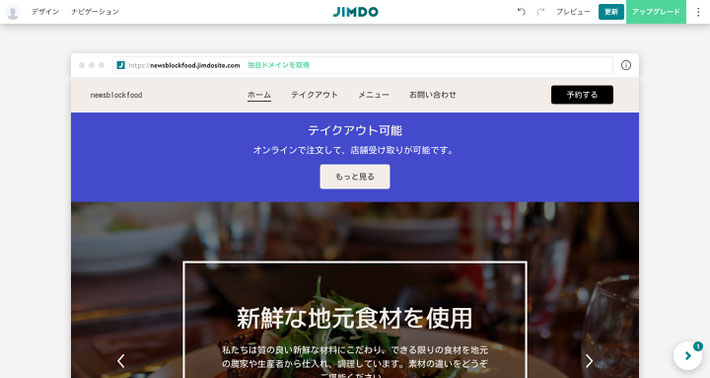
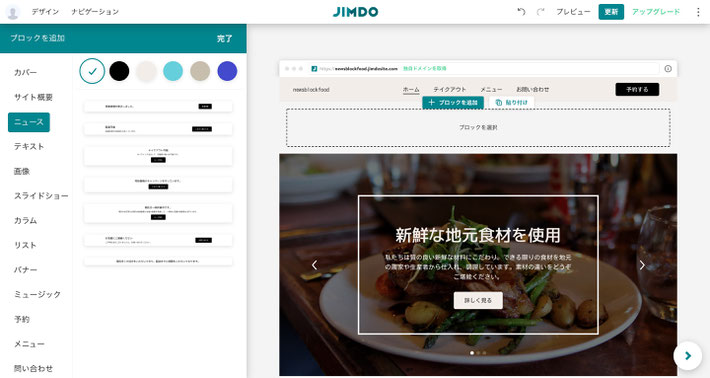
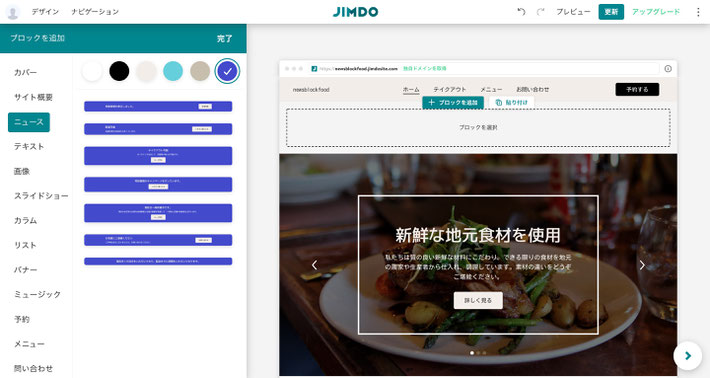
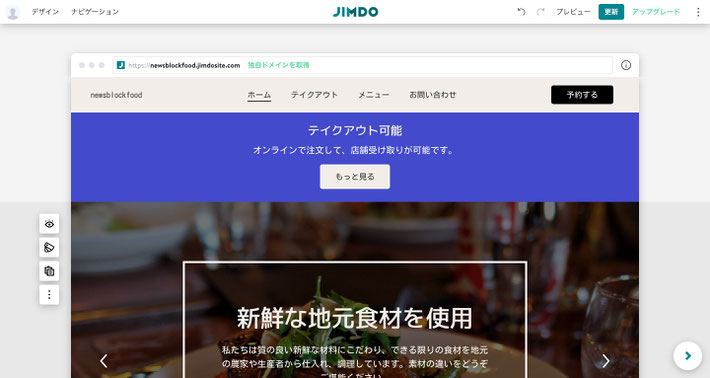

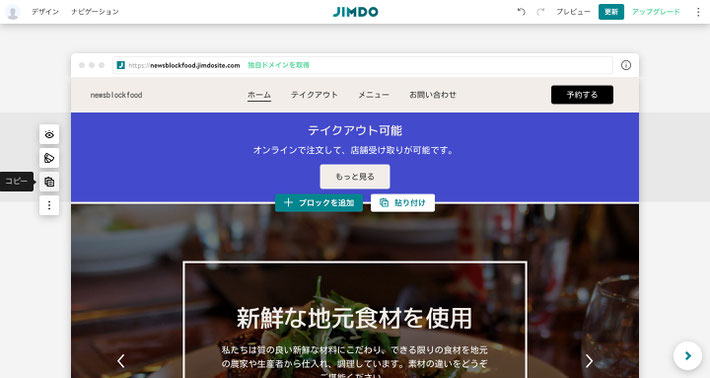
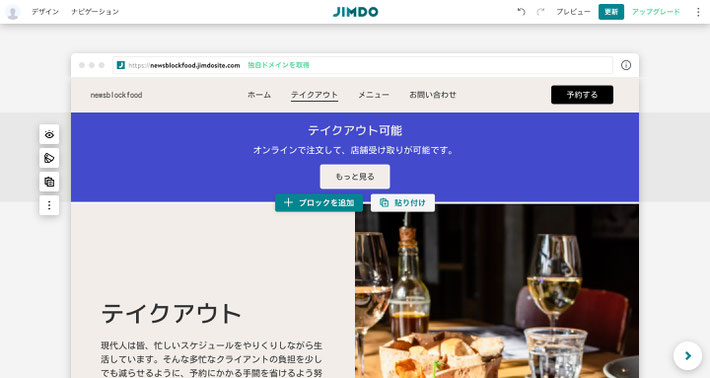
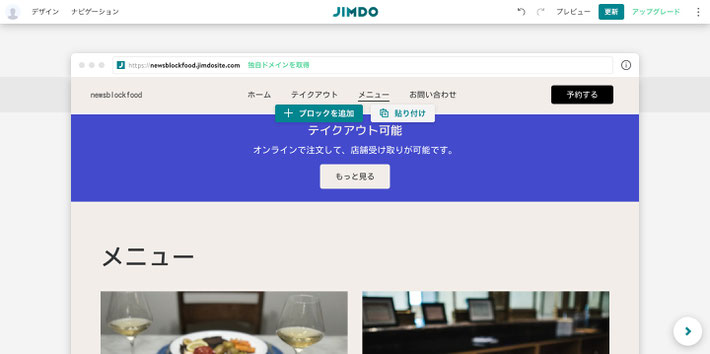

コメントをお書きください